 S1スタイルの変更 Customizing
S1
Style
S1スタイルの変更 Customizing
S1
Style
(スタイルの設定よりの続き)
S1スタイル S2/Style System 1 の変更方法です。 =>S2の変更方法はコチラ
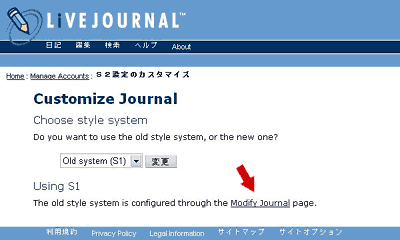 「Modify Journal」ページへ進む
「Modify Journal」ページへ進む
S1の設定は「Modify Journal」ページで行います。
右図のように表示されていない場合は、「Old System (S1)」と表示されていても、S2スタイルに設定されてしまっています。
「Old System (S1)」と表示されていることを確認し、[変更]ボタンを押して確定してください。
→リンクをクリックして「Modify
Journal」ページへ。
1.ページのレイアウトスタイル(デザイン)を決める (Page
Layout Style)
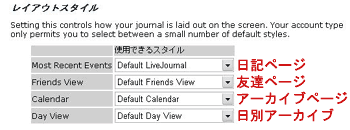 各ページごとに使用するレイアウト(スタイル)を選びます。
各ページごとに使用するレイアウト(スタイル)を選びます。
S1スタイルでは、メインとなる日記ページ、友達ページ等、4種類のページで別々のデザインのレイアウトを使用することができます。適用ページは右図の通りです。
※プロフィールページのレイアウトは変更できません。
見本イメージがないのでわかりづらいとおもいますが、S2と共通のものもありますので、そちらのプレビューを参考にするか、以下の一覧ページを参照下さい。
■■S1レイアウト(無料ユーザ)一覧
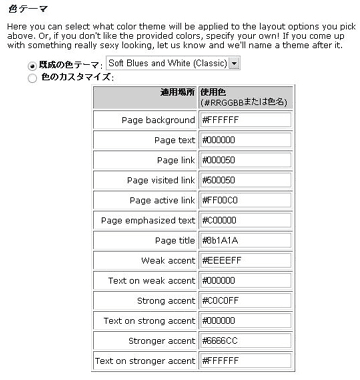 2.色テーマを選ぶ (Color
Theme)
2.色テーマを選ぶ (Color
Theme)
レイアウトに使用する配色を設定します。配色は、レイアウトとは異なり、各種ページごとに別の色を設定することはできません。すべてのページに一括して反映されます。
ただし、色テーマの変更が適用されないレイアウトもあります(「Refied Paper」など)
ので、ご注意ください。
設定方法は、まず以下の2つのどちらかを選び、それぞれ選択/設定します。
| 「既成の色テーマ」 Default Theme |
:既存の配色セットから選ぶ |
| 「色のカスタマイズ」 Custom Color |
:部分ごとに自分で設定する |
「既成の色テーマ」の配色構成は、次回カスタマイズする際に「色のカスタマイズ」欄に表示されます。
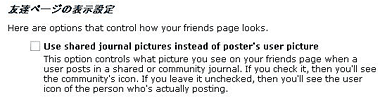 3.友達ページの表示設定
3.友達ページの表示設定
(コミュニティーを友達リストに登録している場合)友達ページに表示されるコミュニティーのポストの、アイコンの設定です。
□にチェックを入れると、コミュニティーに書き込んだユーザー自身が選んだアイコンの代わりに、コミュニティーのデフォルトアイコンを表示します。
個人の記事かコミュニティーの記事か、見分けがつきやすいようにだと思いますが。
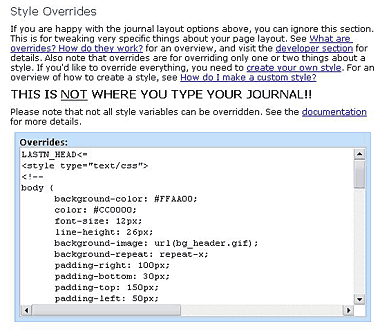 4.オーバーライド Style Overrides
4.オーバーライド Style Overrides
スタイルシート(CSS)の知識などを使って、もっとカスタマイズするための入力欄。
最近は、S2スタイルの方にいろいろカスタマイズできるレイアウトが増えましたので、あまり意味ないかも?
※特にカスタマイズしない場合は、空欄のままにしておきます。
(右図は入力した状態です。)
この欄の解説はコチラ。
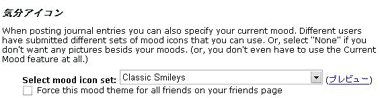 5.気分アイコン
5.気分アイコン
記事を書き込む際のオプション、「気分」のアイコンの種類を設定します。
「プレビュー」に各種アイコンの一覧があります。
「Force this mood theme for all friends on your friends page」にチェックを入れると、友達ページに表示されるアイコンもすべて、設定したものに入れ替えて表示します。
(友達ユーザの元記事では変更されません。自分の友達ページ上でのみ。)
6.ドメイン・エイリアス
お持ちのドメイン(www.yourname.jp 等)がある場合、LJにリダイレクトさせます。詳細はFAQを。
 7.設定をおえたら、「変更の保存」ボタンを押して確定するのを忘れずに!
7.設定をおえたら、「変更の保存」ボタンを押して確定するのを忘れずに!
<<
HOME
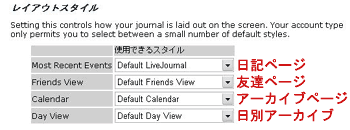
 S1スタイルの変更 Customizing
S1
Style
S1スタイルの変更 Customizing
S1
Style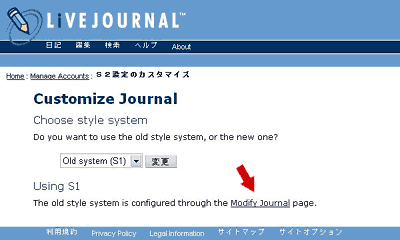 「Modify Journal」ページへ進む
「Modify Journal」ページへ進む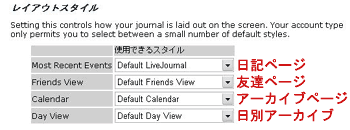 各ページごとに使用するレイアウト(スタイル)を選びます。
各ページごとに使用するレイアウト(スタイル)を選びます。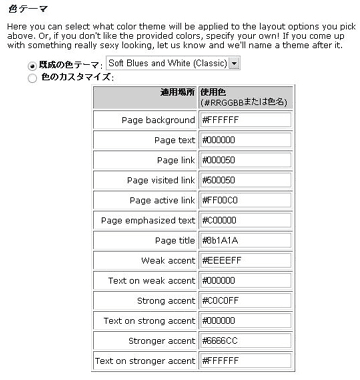 2.色テーマを選ぶ (Color
Theme)
2.色テーマを選ぶ (Color
Theme)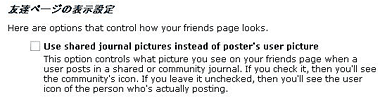 3.友達ページの表示設定
3.友達ページの表示設定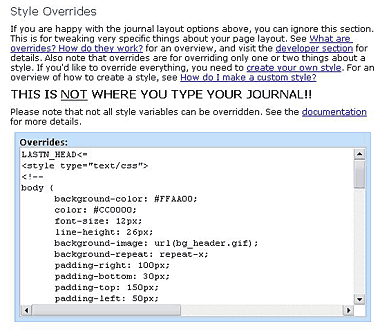 4.オーバーライド Style Overrides
4.オーバーライド Style Overrides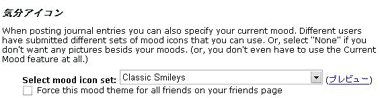 5.気分アイコン
5.気分アイコン 7.設定をおえたら、「変更の保存」ボタンを押して確定するのを忘れずに!
7.設定をおえたら、「変更の保存」ボタンを押して確定するのを忘れずに!